Se ti stai chiedendo come installare WhatsApp su Android, potrei esserti d’aiuto. Dopo aver acquistato un nuovo smartphone o tablet Android, come ad esempio un Samsung, non conoscendo come funziona potresti voler sapere in che modo è possibile scaricare e installare l’applicazione. Oppure, vorresti installare una beta, in modo provare le nuove funzioni in anteprima. Dunque, lo hai domandato al web e, dopo qualche ricerca, sei arrivato sul mio blog. Ottimo! Sei proprio nel posto giusto.
Nella guida seguente, ti dico come scaricare e configurare l’ultima versione dell’app di messaggistica instantanea usando uno smartphone o un tablet con sistema operativo Android. Non importa quale sia il produttore, sia Samsung, HTC, Honor, Sony, LG, Huawei, Nexus, Google o un altro. Inoltre, ti dico come si fa ad ottenere una versione beta di WhatsApp. Allora non perdiamo altro tempo, cominciamo subito.
Come installare WhatsApp su Android

Prima di cominciare, ti ricordo che se hai un tablet senza scheda SIM, devi avvalerti temporaneamente di un altro telefono per effettuare la verifica del numero tramite chiamata o SMS. Oltre a questo, devi scaricare esternamente il file APK di WhatsApp (vedi sotto per approfondire).
Per altro, voglio ribadire che WhatsApp è gratis. Non è più necessario effettuare un pagamento per avere l’applicazione. Al momento, non esistono dei piani di abbonamento speciali, come il fantomatico WhatsApp Gold. Questo, non è altro che scam. Perciò, tieni a mente che ormai WhatsApp è un’applicazione gratuita! Diffida da chi ti dice di pagare per ottenerlo.
Ciò premesso, di seguito trovi le procedure per installare WhatsApp su Android. Sono divise in base al dispositivo che possiedi, ovvero uno smartphone o un tablet. Dunque, seleziona ed applica quella adatta alle tue esigenze.
Indice
Smartphone
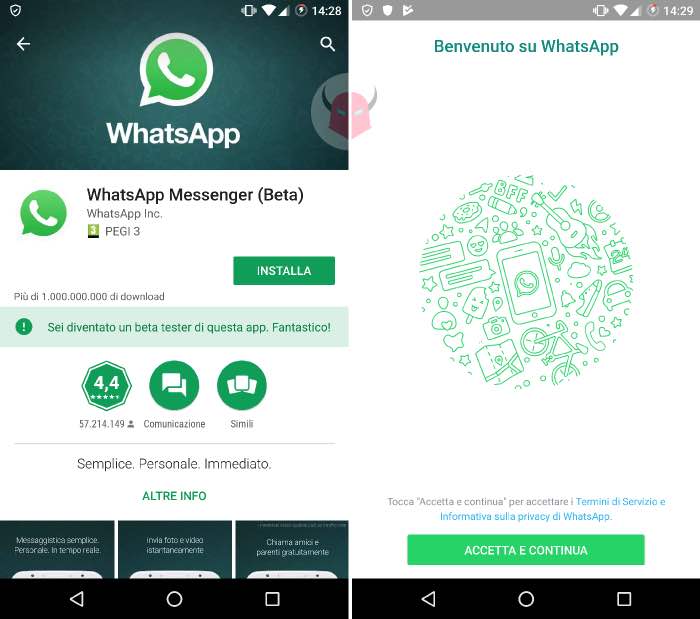
Se ti chiedi come installare WhatsApp su Android ed hai uno smartphone, puoi utilizzare il Google Play. Apri l’app e cerca WhatsApp. Precisamente, la trovi a questo indirizzo. Assicurati che lo sviluppatore sia “WhatsApp Inc.” e tocca Installa. Così facendo, partirà il download e l’installazione dell’applicazione. L’operazione è automatica.
Una volta che hai installato WhatsApp, apri l’applicazione e segui la procedura guidata. Accetta i termini del servizio e consenti all’app di accedere ai dati, alla fotocamera, ai contatti, alla galleria, al registratore audio e ai messaggi. Le autorizzazioni ti verranno chieste anche durante l’utilizzo dell’app.
A questo punto, ti verrà chiesto di effettuare la verifica del numero di telefono. Assicurati che la scheda SIM sia inserita e digita il numero al quale è collegata. Quindi, conferma e seleziona la verifica tramite SMS. Arriverà un messaggio con il codice di controllo. Tale informazione, verrà estrapolata automaticamente dall’app e salterai dritto al passaggio successivo. Adesso, verrà controllata la presenza di backup nel telefono e su Google Drive. Se ve ne fossero, l’app ti consiglierà di ripristinare quello più recente. Acconsenti e vai avanti. Infine, configura il nome profilo e la foto.
Fatto ciò, sarai riuscito a installare WhatsApp su Android e a configurarlo. Puoi usare l’app da subito. Nel frattempo che chatti e condividi file media come documenti, foto, video o audio, il backup verrà scaricato e ripristinato sul tuo account. Ci vorrà del tempo, variabile in base alla velocità di internet e alla grandezza del backup. Puoi controllare l’avanzamento dalla notifica fissa che appare in alto.
Versione beta
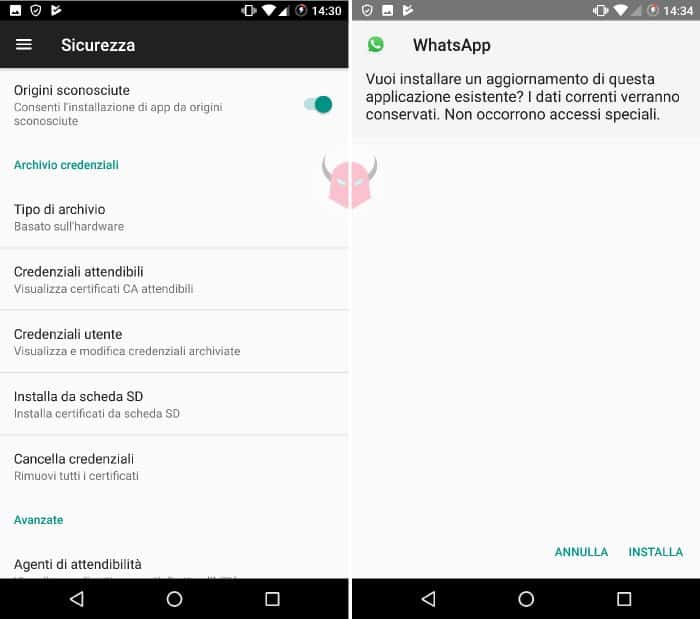
Se invece ti chiedi come installare WhatsApp su Android con lo smartphone perché vuoi mettere una versione beta di WhatsApp, almeno la prima volta devi agire diversamente. Se vuoi ottenere le beta su Google Play, devi toccare Sì nell’avvertenza informativa Diventa un beta tester. La trovi in fondo alla pagina dell’app su Google Play. Dopo qualche ora, più o meno, il tuo account verrà associato al programma beta dell’applicazione. Da quel momento, potrai aggiornare all’ultima versione beta direttamente dal Google Play.
In alternativa, potresti installare WhatsApp su Android in versione beta anche scaricando l’app “dall’esterno”. È un metodo meno sicuro. Tuttavia, basta fare attenzione a scaricarla da siti web affidabili. Io, personalmente, mi sono trovato bene in passato con APKMirror. Devi collegarti al sito e scaricare il file APK di WhatsApp. Poi, devi andare in Impostazioni > Sicurezza e attivare il flag Sorgenti sconosciute. Ciò ti permetterà di installare WhatsApp su Android senza passare dal Google Play. Infine, devi ritrovare nei Download il file APK di WhatsApp, toccarlo e selezionare Installa.
Se avevi già installato l’applicazione, verrà semplicemente aggiornata (non c’è bisogno del backup, è un upgrade). Invece, nel caso in cui fosse la prima installazione, partirà la procedura guidata. Verifica il numero, ripristina il backup, configura l’account e sarai pronto per chattare.
Tablet

Se hai un tablet e ti domandi come installare WhatsApp su Android, la prima cosa devi fare è controllare che il tuo dispositivo abbia la scheda SIM. In base a questo, procedi leggendo gli approfondimenti qui sotto. In alternativa, leggi l’ultimo punto, che ti permetterà di sfruttare WhatsApp Web.
Tablet con scheda SIM
Quando ti chiedi come installare WhatsApp su Android e il tablet ha la scheda SIM, puoi procedere come per la versione beta su smartphone. Attiva l’opzione Sorgenti sconosciute in Impostazioni > Sicurezza. Poi, scarica WhatsApp da APKMirror o altri siti web affidabili. Una volta ottenuto il file APK di WhatsApp, vai in Download, toccalo e scegli Installa.
Conclusa l’installazione, segui la procedura guidata, verifica il numero tramite Chiamata o SMS (come su cellulare), ripristina il backup e comincia a chattare. La rubrica sarà caricata automaticamente, in base ai contatti presenti nella SIM, nel Telefono o nell’account Google.
Tablet senza scheda SIM
Se ti stai domandando come installare WhatsApp su Android e possiedi un tablet senza scheda SIM, puoi fare come per la versione beta su smartphone. Tuttavia, come ti dicevo, dovrai avvalerti di un secondo dispositivo che possa leggere la scheda SIM che vorresti utilizzare sul tuo tablet. Non dovrai utilizzarlo sempre, ma solo per la verifica del numero.
Ricapitolando, compra una scheda SIM e associala a un numero di telefono. Poi, montala su uno smartphone. Quindi, prendi il tablet e attiva le Sorgenti sconosciute dal percorso Impostazioni > Sicurezza. Dopodiché, scarica un file APK di WhatsApp tramite APKMirror o un altro sito web affidabile. Dunque, vai in Download, premilo e tocca Installa.
Ora che sei riuscito a installare WhatsApp su Android con il tablet, apri l’applicazione e segui la procedura guidata. Quando ti viene chiesto di verificare il numero di telefono, scegli il metodo SMS. Poi, prendi lo smartphone e attendi che arrivi il messaggio. Quando lo ricevi, digita il codice di verifica sul tablet e vai avanti. Ripristina eventuali backup, configura l’account e sei a posto. Adesso, puoi smontare la scheda SIM e metterla da parte. Non ce ne sarà più bisogno finché non effettuerai una nuova installazione.
WhatsApp Web
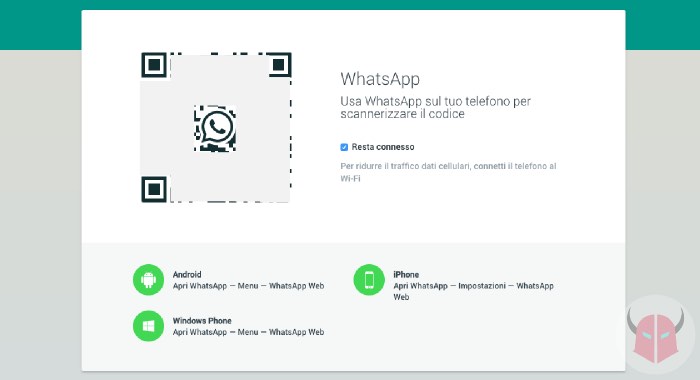
Un metodo alternativo da utilizzare quando ci si chiede come installare WhatsApp su Android, è quello che prevede l’utilizzo di WhatsApp Web. I nuovi tablet, per via delle dimensioni dello schermo e della risoluzione, spesso sono interpretati dai siti web come desktop, quindi come computer, laptop e notebook con sistema operativo Windows, macOS o Linux.
In questo caso, quindi, potresti provare a collegarti via browser a WhatsApp Web. Digita l’indirizzo web.whatsapp.com e vedi se riesci ad effettuare la scansione del codice QR. Se ce la fai, ottimo. In caso contrario, utilizza la funzione Richiedi sito desktop e riprova. Grazi ad essa, dovresti essere in grado di visualizzare il codice QR e accedere.
Se non riesci a installare WhatsApp su Android con il tablet, potresti provare appunto WhatsApp Web. L’unica pecca, è che per utilizzarlo serve un telefono al quale fare riferimento. Tale smartphone, dovrà rimanere acceso e collegato a internet. Lo so, è un pò scomodo. Però, è pur sempre un metodo fattibile.